Abaixo, você encontrará informações sobre como acessar e utilizar os ambientes de análise do Ferramentas do GeoAnalytics no Map Viewer. Esta informação se aplica para todas as Ferramentas do GeoAnalytics.
Anotação:
Este tópico discute asFerramentas do GeoAnalytics disponíveis por um portal habilitado com ArcGIS GeoAnalytics Server. Para informações sobre as ferramentas de análise da feição padrão, consulte Executar análise. Consulte Entendendo a análise no Portal for ArcGIS para uma visão geral de cada conjunto de ferramentas.
Licença:
O administrador da sua organização precisa configurar o GeoAnalytics Server e concedê-lo determinados privilégios para você executar a análise em seus grandes dados. Para utilizar qualquer uma das ferramentas, você precisa dos seguintes privilégios:
- Criar, atualizar e excluir conteúdo
- Publicar camadas de feição hospedadas
- Análise de Feição do GeoAnalytics
Se você não tiver estes privilégios, você não visualizará a opção Executar Análise como descrito abaixo.
Obtenha mais informações sobre acessar Ferramentas do GeoAnalytics no Map Viewer
Acessar as configurações de ambiente
Para acessar e utilizar as configurações de ambiente no Map Viewer, siga estas etapas:
- Abrir um mapa da web no Map Viewer. Você pode adicionar camadas ao mapa que você está analisando ou procurar por camadas ao executar suas ferramentas.
Anotação:
Você não pode adicionar compartilhamentos do arquivo de grandes dados no seu mapa da web. Você deve procurar estas camadas para executar a análise.
- Faça um dos seguintes:
- Clique em Análise
 na barra de menus do mapa.
na barra de menus do mapa. - Alternativamente, paire sobre a camada que deseja analisar e clicar no botão Executar Análise
 .
.
- Clique em Análise
- Se você tiver Análise Raster habilitado, clique na guia Análise de Feição e clique na guia Ferramentas do GeoAnalytics se estiver disponível.
Anotação:
As guias somente aparecerão se você tiver ambos Ferramentas do GeoAnalytics e Ferramentas Padrão habilitadas. Se você não tiver a Ferramenta Padrão habilitada, você não visualizará uma guia.
- Clique no botão Ambientes de Análise
 .
.
Explorar a caixa de diálogo Ambientes de Análise
A caixa de diálogo Ambientes de Análise está ilustrada abaixo.
Anotação:
Este exemplo mostra os ambientes que são aplicados nas Ferramentas do GeoAnalytics. Se você também tiver a Análise de Raster habilitada, você precisará selecionar Análise da Feição para visualizar esta caixa de diálogo.
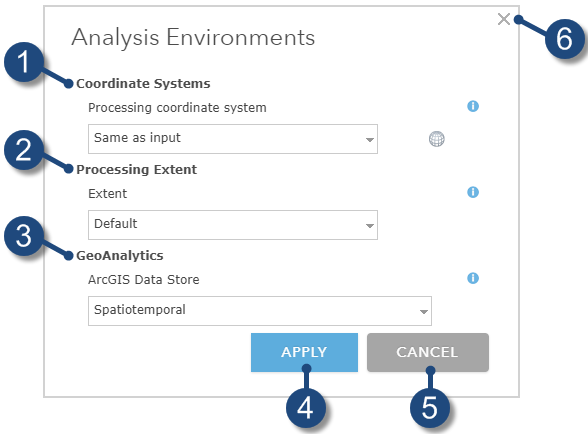
| Opção | Descrição |
|---|---|
 | Configura o sistema de coordenadas de processamento. Aprenda mais sobre opções de processamento de sistema de coordenadas abaixo. |
 | Configura a extensão de processamento. Aprenda mais sobre as opções da extensão de processamento abaixo. |
 | Configure o tipo ArcGIS Data Store para resultados de saída. |
 | Aplicar as alterações realizadas. |
 | Cancele e saia da caixa de diálogo Ambientes de Análise sem salvar as alterações. |
 | Feche a caixa de diálogo Ambientes de Análise sem salvar as alterações. |
Configure o sistema de coordenadas de processamento
O sistema de coordenadas de processamento se aplica a todas as Ferramentas do GeoAnalytics. O sistema de coordenadas de processamento é a referência espacial utilizada durante a execução da análise. O sistema de coordenadas de processamento se aplica às Ferramentas do GeoAnalytics e deve ser configurado cada vez que uma ferramenta é executada. Os resultados são guardados no armazenamento de dados de espaço-tempo utilizando GCS WGS 84.
Anotação:
Se você copiar uma camada no armazenamento de dados relacional utilizando a ferramenta Copiar para Armazenamento de Dados , a saída será armazenada na referência espacial na qual foi projetada.
O sistema de coordenadas de processamento pode ser configurado para uma das seguintes duas opções:
- Mesma da entrada—A ferramenta utiliza o sistema de coordenadas da feição de entrada para processamento. Este é o padrão.
- Camada < nome da camada >—A ferramenta utiliza o sistema de coordenadas de uma camada incluída no mapa para processamento.
- Como especificado—A ferramenta utiliza um sistema de coordenadas que você especifica ao procurar por um sistema de coordenadas selecionando o botão do sistema de coordenadas
 ou digitando em um WKID.
ou digitando em um WKID.
Quando você utilizar a opção Como especificado e procurar por um sistema coordenadas ou digitar em um WKID, a caixa de diálogo Ambientes de Análise exibe sistema de coordenadas selecionado utilizando seu WKID.
Quando você utilizar a opção Como especificado para referência e extensão espacial de processamento, você pode ver o que você selecionou.
Configurar a extensão de processamento
A extensão de processamento se aplica a todas Ferramentas do GeoAnalytics. A extensão é a extensão dos dados utilizada durante a execução da análise. A extensão de processamento pode ser configurada como uma de três opções:
- Padrão—A ferramenta utiliza a extensão de dados especificada pela ferramenta sendo executada. Se uma ferramenta tiver a opção Utilizar extensão de mapa atual selecionada, somente as feições na extensão visível serão utilizadas. Se Utilizar extensão de mapa atual não estiver selecionada, todas as feições serão utilizadas. Esta opção é a padrão. Quando esta opção estiver selecionada, Utilizar extensão de mapa atual será selecionada por padrão.
- Camada < nome da camada >—As ferramentas utilizarão a extensão de uma camada incluída no mapa para processamento. Quando esta opção estiver selecionada, Utilizar extensão de mapa atual será desmarcada por padrão. Marcar a opção Utilizar extensão de mapa atual substituirá utilizando a extensão de camada selecionada.
- Como especificado—A ferramenta utilizará uma extensão que você forneceu ao digitar as coordenadas utilizando a projeção de Web Mercator. Quando esta opção estiver selecionada, Utilizar extensão de mapa atual será desmarcada por padrão. Marcar a opção Utilizar extensão de mapa atual substituirá utilizando a extensão de camada selecionada.
Configurar o ArcGIS Data Store
A opção ArcGIS Data Store determina qual armazenamento de dados será utilizado para salvar os seus resultados de análise. . Todas as camadas resultantes serão expostas como camadas de feição no seu conteúdo do portal. Este parâmetro somente se aplica no Ferramentas do GeoAnalytics.
Anotação:
Se você utilizar a ferramenta Copiar para Data Store , o ArcGIS Data Store que você escolhe na ferramenta substituirá a configuração do ArcGIS Data Store da caixa de diálogo Ambientes de Análise .
O ArcGIS Data Store pode ser configurado para uma das seguintes duas opções:
- Spatiotemporal—Os resultados serão armazenados no armazenamento de dados spatiotemporal big. Este é o padrão.
- Relacional—Os resultados serão armazenados no armazenamento de dados relacional.
Na maioria dos casos, os resultados devem ser armazenados em um armazenamento de dados de espaço-tempo. Você pode desejar armazenar resultados no armazenamento de dados relacional para as razões seguintes:
- Para utilizar seus resultados no portal-para-colaboração do portal
- Para habilitar os recursos de sincronização com seus resultados.
- Para salvar seu resultado em uma referência espacial específica
Você não deve utilizar um armazenamento de dados relacional se você esperar seus resultados doFerramentas do GeoAnalytics aumentar e desejar aproveite-se dos recursos do armazenamento de dados spatiotemporal big para manipular quantias grandes de dados.
Anotação:
Todas as feições armazenadas no armazenamento de dados spatiotemporal são armazenadas no sistema de coordenadas geográficas World Geodetic System (WGS84).